Wie man eine Facebook-Story erstellt

Facebook-Geschichten machen viel Spaß. Hier erfahren Sie, wie Sie eine Story auf Ihrem Android-Gerät und Computer erstellen können.
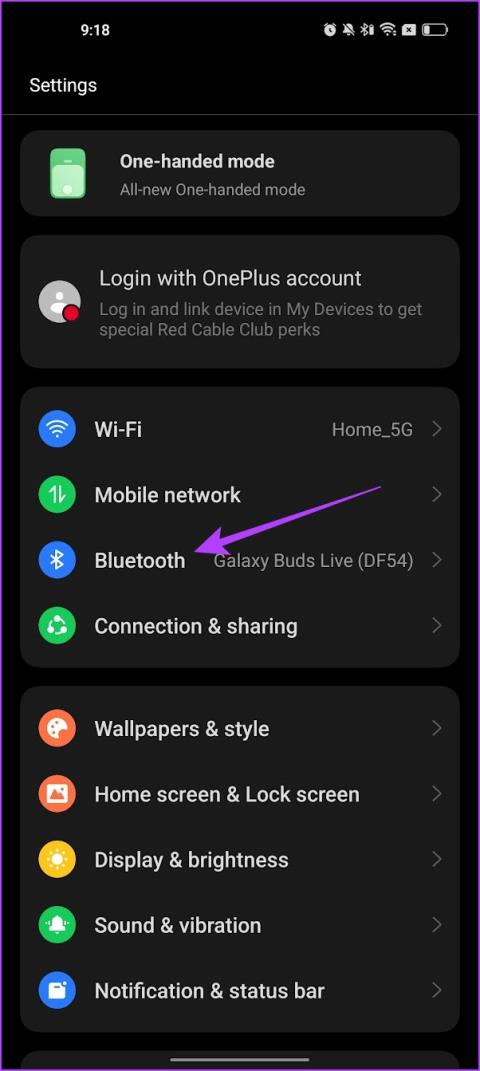
Bluetooth hat die Art und Weise, wie wir mit Technologie interagieren, verändert. Allerdings hatten wir alle Probleme, mit diesen drahtlosen Geräten in Verbindung zu bleiben. Vor kurzem hatten wir Schwierigkeiten, ein Bluetooth-Gerät mit unserem Android-Telefon zu koppeln, und wenn Sie im selben Boot sitzen, wird Ihnen dieser Artikel helfen.
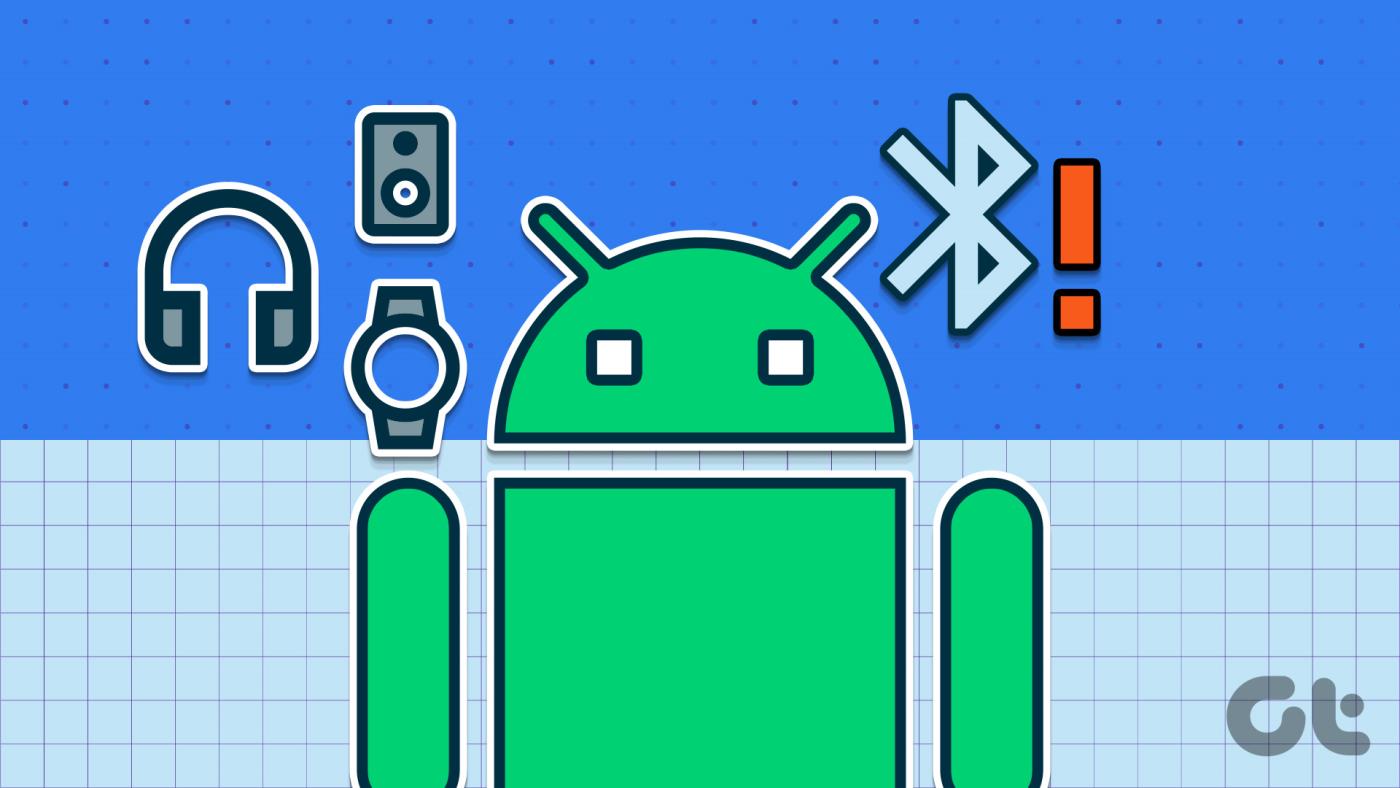
In diesem Artikel haben wir acht effektive Methoden zusammengestellt, die Ihnen helfen, wenn Ihr Android-Gerät keine Verbindung zu einem Bluetooth-Gerät herstellen kann. Darüber hinaus helfen diese Methoden auch, wenn Bluetooth auf Ihrem Android-Gerät immer wieder ausfällt.
Aber zuerst, wie jedes Mal – haben Sie versucht, es aus- und wieder einzuschalten? Lass uns das tun!
Dies sollte Ihre erste Anlaufstelle sein, wenn Sie scheinbar keine Bluetooth-Geräte mit Ihrem Android-Telefon oder -Tablet koppeln können. Schalten Sie Bluetooth aus, schalten Sie es nach einigen Sekunden wieder ein und versuchen Sie den Kopplungsvorgang erneut.
Schritt 1: Öffnen Sie die Einstellungen-App.
Schritt 2: Tippen Sie auf Bluetooth.
Schritt 3: Schalten Sie den Schalter aus und wieder ein.
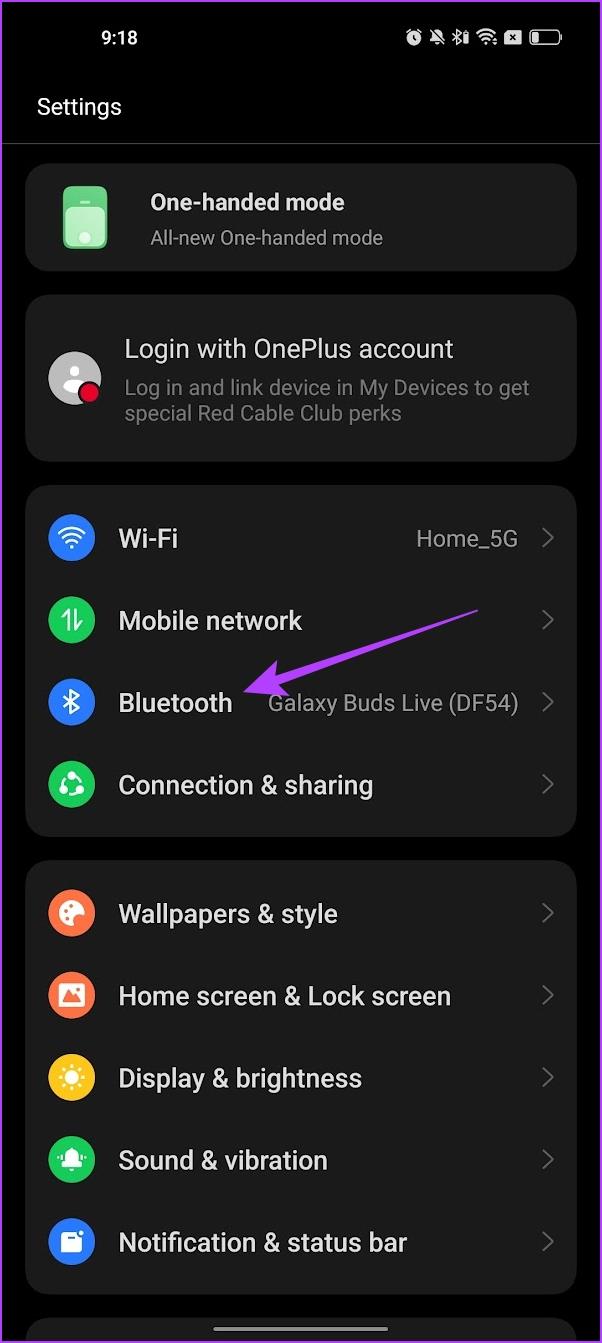
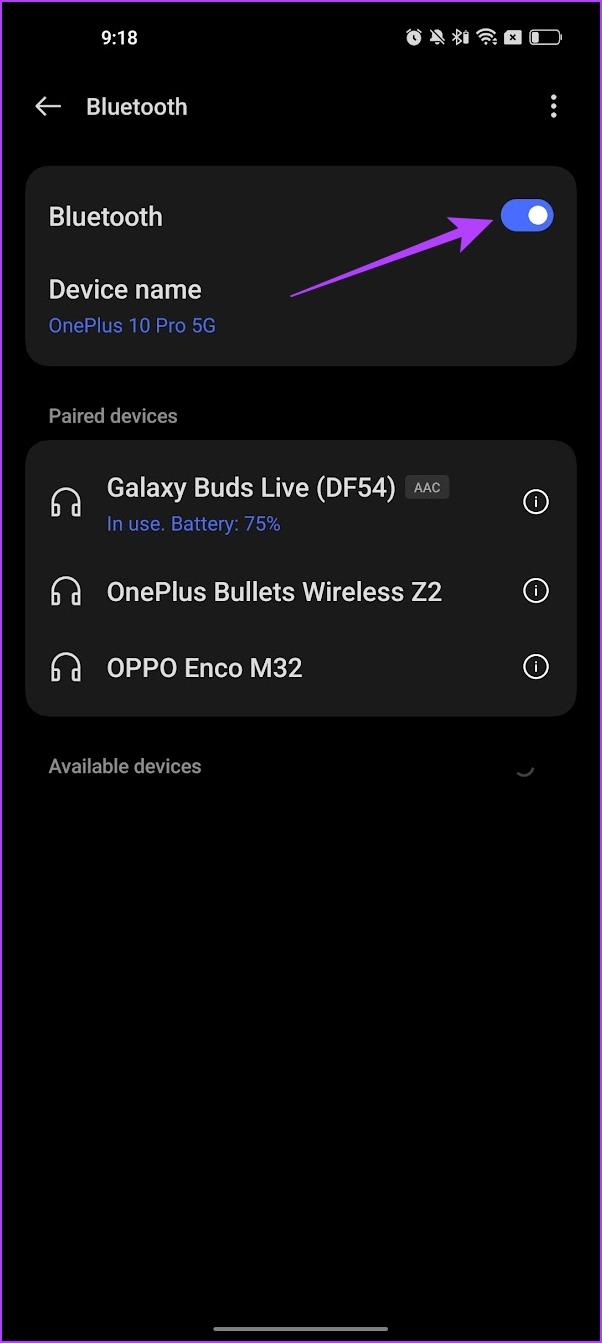
Wenn Sie das Bluetooth-Gerät zuvor gekoppelt und verwendet haben, es sich jedoch nach einiger Zeit plötzlich weigert, eine Verbindung zu Ihrem Android-Smartphone herzustellen, kann es hilfreich sein, das Gerät zu vergessen.
Dazu müssen Sie das Bluetooth-Gerät aus dem Bluetooth-Verbindungsspeicher Ihres Smartphones löschen und es von Grund auf neu verbinden.
Schritt 1: Starten Sie das Einstellungsmenü Ihres Geräts und wählen Sie „Verbundene Geräte“ aus.
Hinweis: Abhängig von der Marke und dem Modell Ihres Geräts kann diese Option als Bluetooth, Bluetooth-Einstellungen oder andere ähnliche Varianten bezeichnet werden.
Schritt 2: Tippen Sie im Abschnitt „Zuvor verbundene Geräte“ auf das Zahnradsymbol neben dem betroffenen Bluetooth-Gerät.
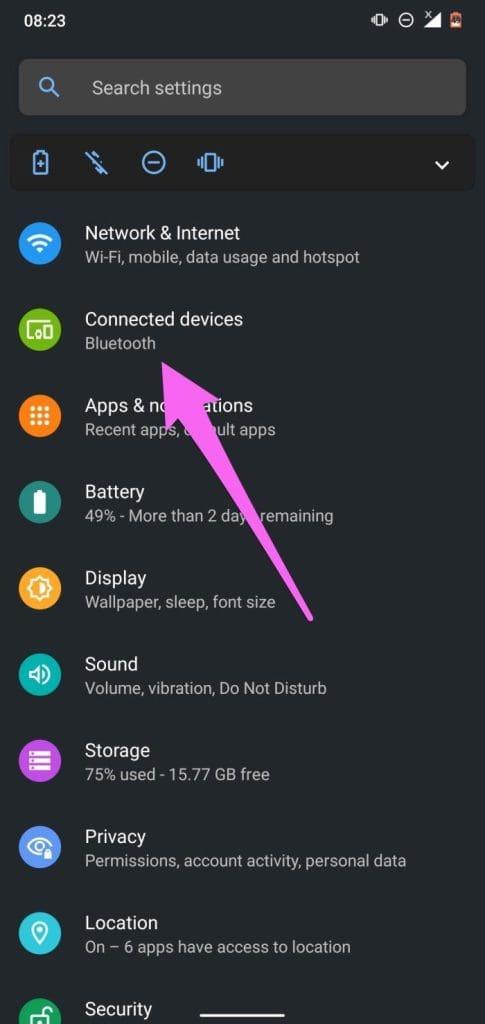
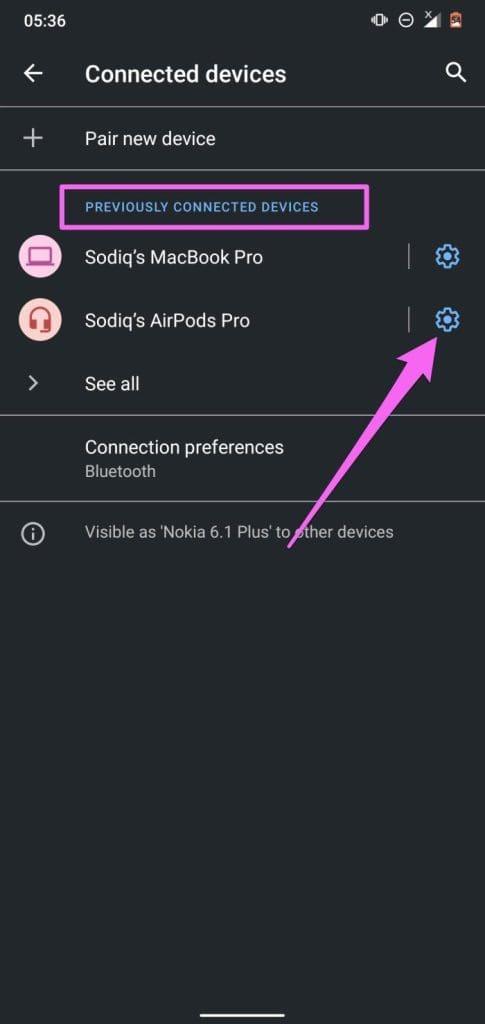
Wenn Sie das Gerät nicht in der Liste finden, tippen Sie auf den Dropdown-Pfeil „Alle anzeigen“ und klicken Sie auf das Zahnradsymbol auf dem Gerät, das Sie löschen möchten.
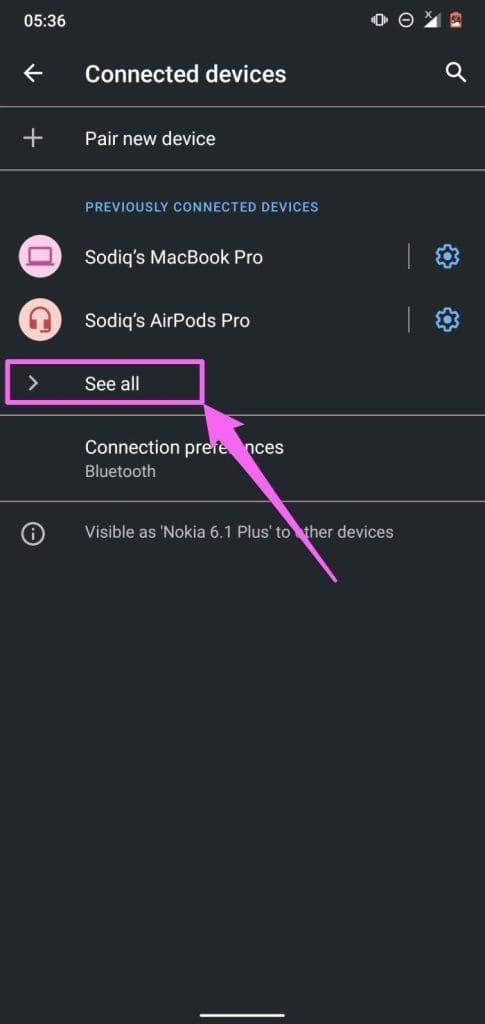
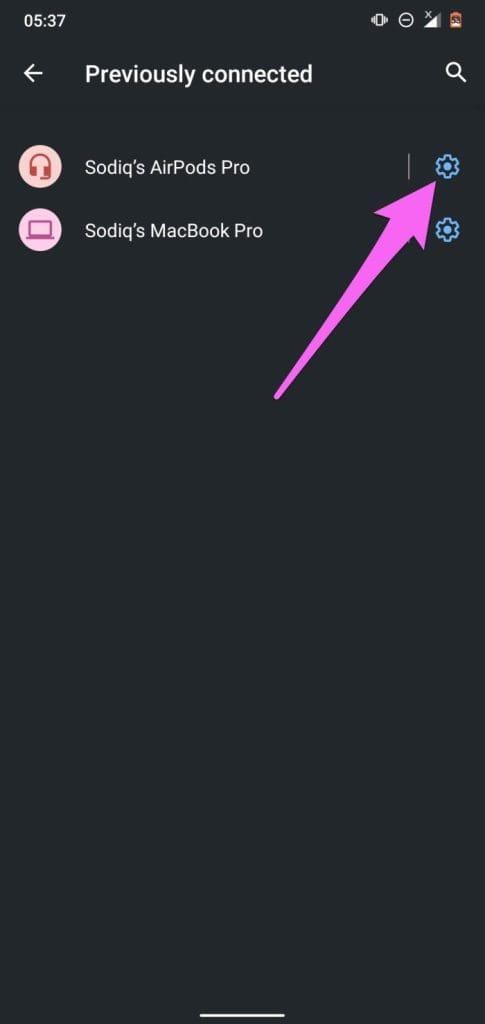
Schritt 3: Klicken Sie auf der Seite „Gerätedetails“ auf das Symbol „Vergessen“ und wählen Sie in der Bestätigungsaufforderung „Gerät vergessen“ aus.
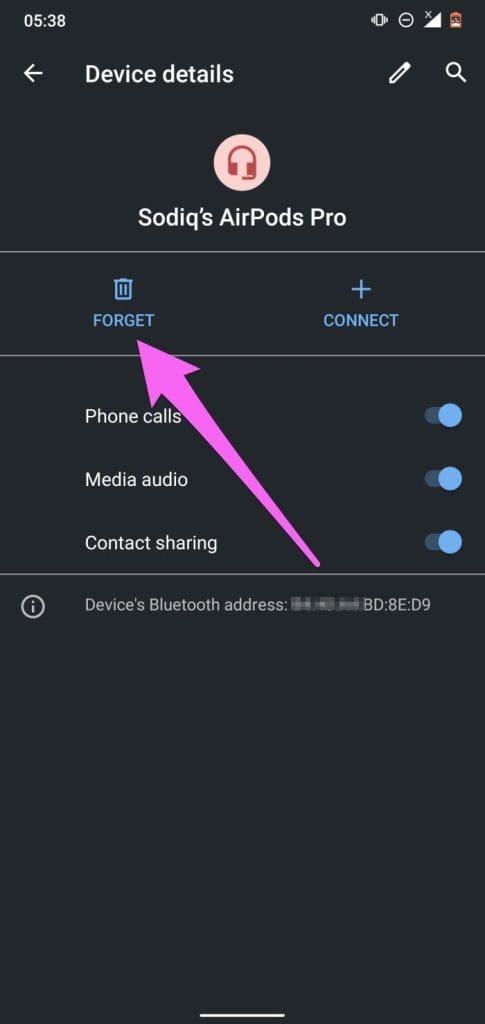

Kehren Sie nun zur Bluetooth-Einstellungsseite zurück (siehe Schritt 1) und tippen Sie auf „Neues Gerät koppeln“, um das Bluetooth-Gerät erneut zu verbinden. Versetzen Sie das Bluetooth-Gerät übrigens in den Pairing-Modus. Und wenn Sie aufgefordert werden, den Kopplungsbestätigungscode zu bestätigen oder einzugeben, klicken Sie auf „Pair“ oder „OK“.
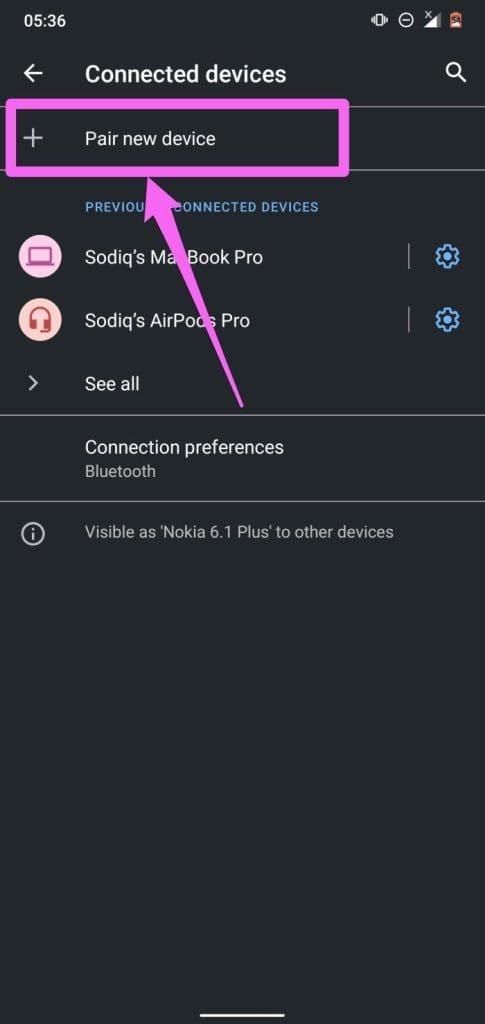
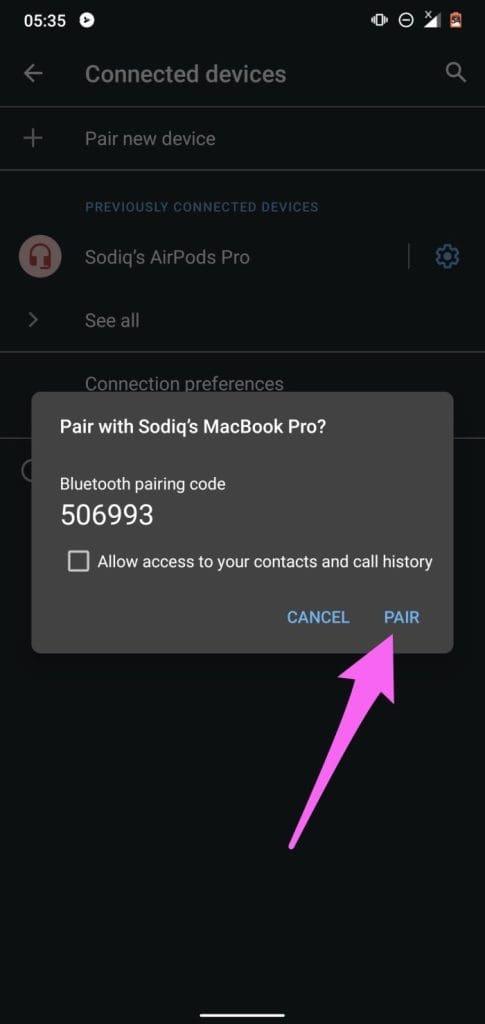
Dies gilt für beide betreffenden Geräte. Schalten Sie Ihr Android-Gerät und das Bluetooth-Gerät aus und wieder ein. Wenn Sie beide Geräte nach dem erneuten Einschalten immer noch nicht koppeln können, versuchen Sie, das Bluetooth-Gerät zurückzusetzen.
Schritt 1: Verwenden Sie die Ein-/Aus-Taste + die Lauter- oder Leiser-Taste oder drücken Sie einfach lange auf die Ein-/Aus-Taste, um das Energiemenü des Geräts zu öffnen.
Schritt 2: Sie finden die Option zum Neustart Ihres Geräts.
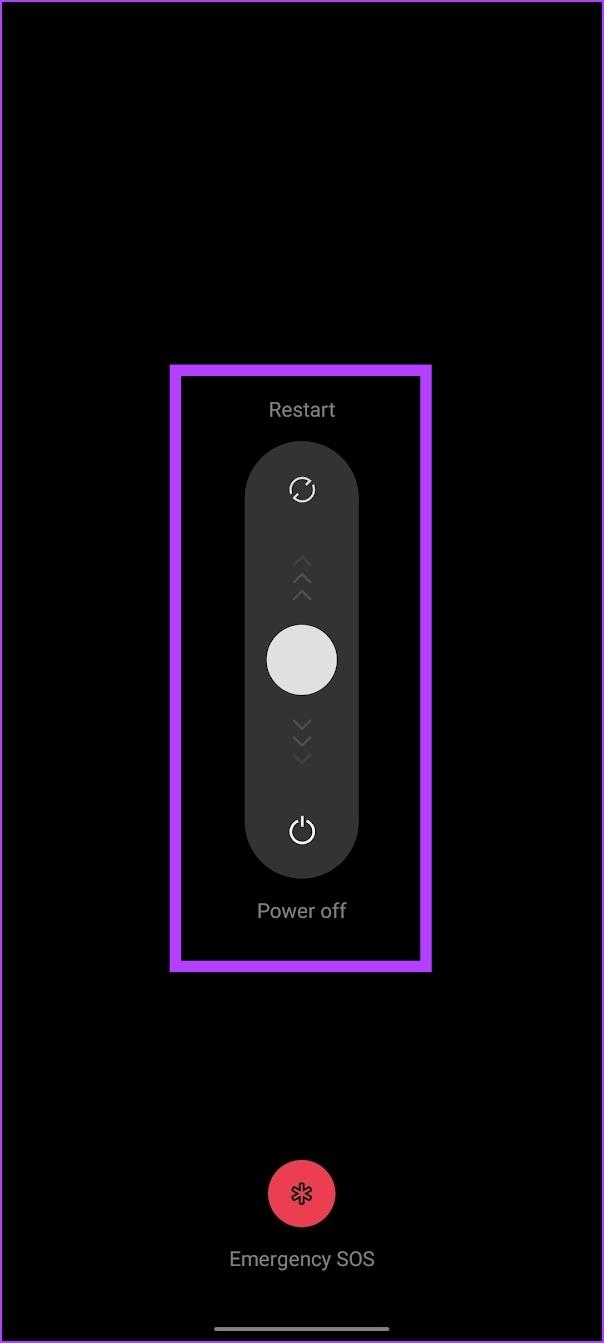
Aufgrund unterschiedlicher Designs, Funktionen und Typen kann der Vorgang zum Zurücksetzen von Bluetooth-Geräten variieren. Um einige Bluetooth-Geräte zurückzusetzen, müssen Sie den Netzschalter einige Sekunden lang gedrückt halten. Bei anderen müssen Sie möglicherweise die Ein-/Aus-Taste und die Lautstärketaste gleichzeitig gedrückt halten. Wir empfehlen Ihnen dringend, die Bedienungsanleitung des Geräts zu Rate zu ziehen oder die Website des Produkts zu besuchen, um genaue Anweisungen zu erhalten.

Wenn Ihr Android-Smartphone immer noch keine Verbindung mit dem gerade zurückgesetzten Bluetooth-Gerät oder einem anderen Bluetooth-Gerät herstellt, sollten Sie dessen Netzwerkeinstellungen zurücksetzen.
5. Aktualisieren Sie die Firmware des Bluetooth-Geräts
Einige Bluetooth-Geräte verfügen über eine spezielle App zur Steuerung und Konfiguration. Diese Apps bieten Ihnen auch die Möglichkeit, die Firmware zu aktualisieren. Wenn Sie Ihr Bluetooth-Gerät nicht mit Ihrem Android-Telefon verbinden können, werden die Entwickler das Problem sicherlich über ein Update beheben.
So sieht es beispielsweise in der speziellen App für Samsung-Bluetooth-Geräte aus, um die Firmware zu aktualisieren .
6. Stellen Sie keine Verbindung zu 2,4-GHz-WLAN her
Wenn Sie ein 2,4-GHz-WLAN-Band verwenden, besteht die Möglichkeit, dass es zu Störungen kommt. Dies liegt daran, dass Bluetooth ebenfalls ein 2,4-GHz-Frequenzband nutzt und es dadurch zu Überlappungen der Signale kommen kann. Diese Störungen verursachen letztendlich einige Probleme und können auch die Konnektivität des Geräts beeinträchtigen.
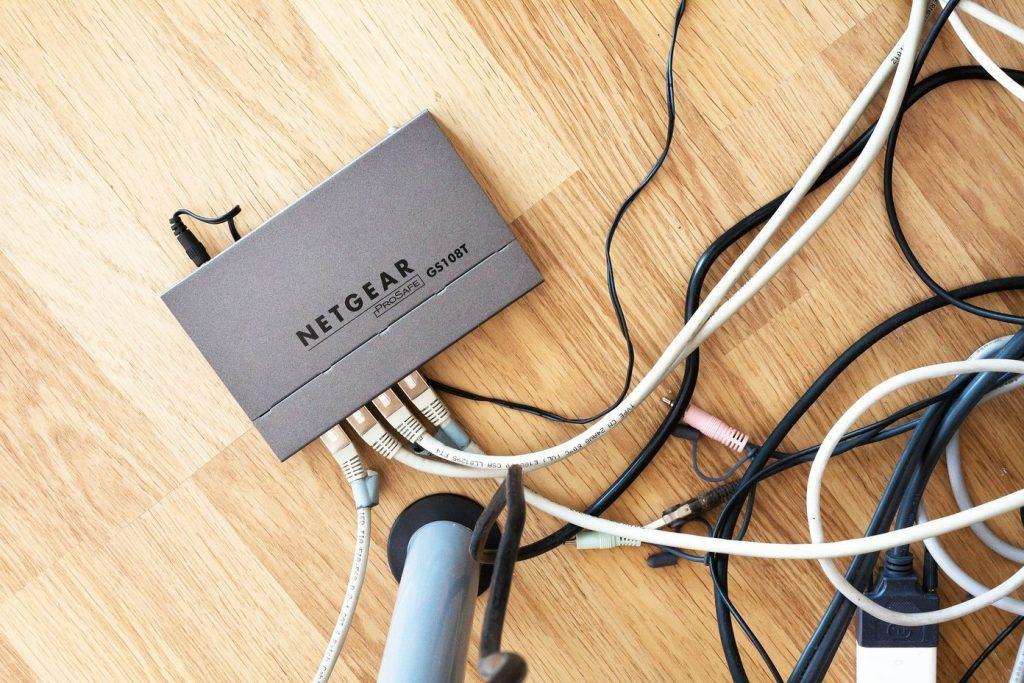
Wenn Ihr WLAN also über eine alternative 5-GHz-Bandoption verfügt, stellen Sie eine Verbindung her und prüfen Sie, ob das Problem behoben ist oder nicht. Wenn Sie diese Methode aus irgendeinem Grund nicht umsetzen können, machen Sie sich keine Sorgen, denn wir haben auch viele alternative und wirksame Methoden.
Das Durchführen eines Netzwerk-Resets wird empfohlen, wenn Ihr Telefon keine Verbindung zu einem Bluetooth-Gerät herstellen kann, andere Geräte jedoch eine Verbindung herstellen können. Alle Bluetooth-Verbindungen, Geräte und Konfigurationen werden von Ihrem Gerät gelöscht, wenn Sie die Netzwerkeinstellungen zurücksetzen. Dies gilt auch für andere netzwerkbezogene Protokolle wie WLAN, Mobilfunkverbindungen, VPN usw. Erfahren Sie mehr über das Zurücksetzen der Netzwerkeinstellungen auf Android .
Schritt 1: Starten Sie die App „Einstellungen“ Ihres Geräts und wählen Sie „System“.
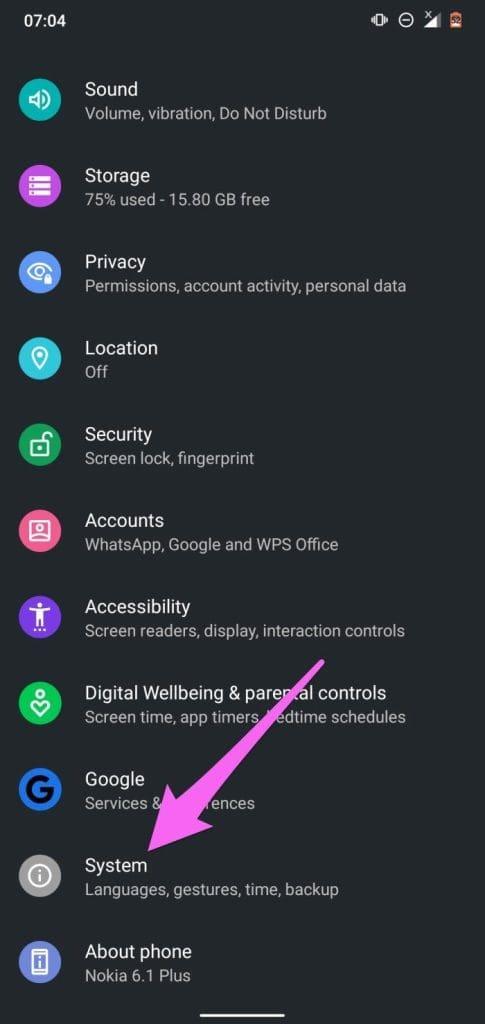
Schritt 2: Tippen Sie als Nächstes auf die Dropdown-Schaltfläche „Erweitert“ und wählen Sie „Optionen zurücksetzen“.


Schritt 3: Wählen Sie „WLAN, Mobilgeräte und Bluetooth zurücksetzen“.
Schritt 4: Tippen Sie auf die Schaltfläche „Einstellungen zurücksetzen“.


Schritt 5: Geben Sie den Passcode/das Passwort/die PIN/das Muster Ihres Telefons ein und klicken Sie auf „Einstellungen zurücksetzen“, um fortzufahren.
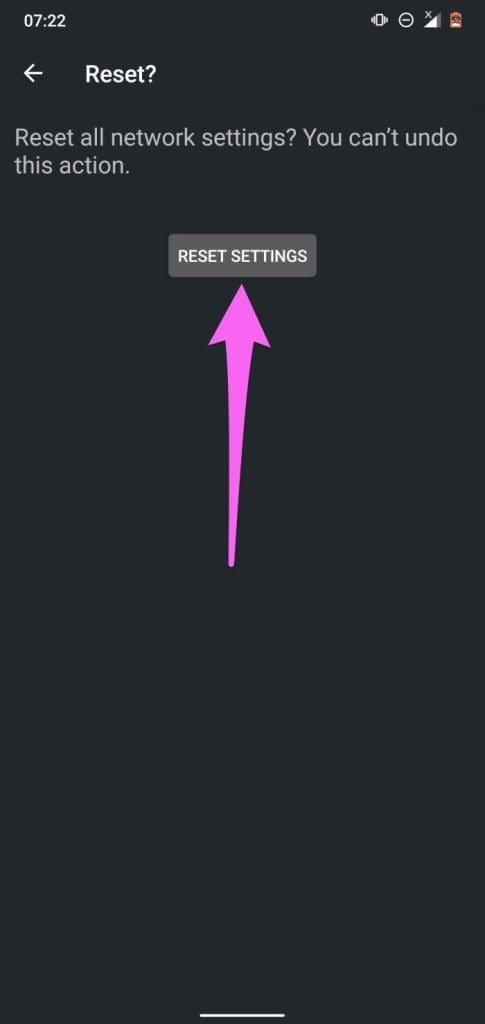
Android-Updates haben in der Vergangenheit dazu geführt, dass bestimmte Gerätefunktionen beeinträchtigt wurden. Und Sie wissen, was man über die Wiederholung der Geschichte sagt. Wenn Sie Ihr Android-Gerät kürzlich aktualisiert haben oder es mit einer alten Android-Version läuft, ist möglicherweise ein Bluetooth-Fehler für diesen Fehler verantwortlich. Interessanterweise können diese Fehler durch die Installation eines neuen, fehlerfreien Updates behoben werden.
Wenn also keine der oben empfohlenen Lösungen das Problem behebt, versuchen Sie, Ihr Gerät auf die neueste Android-Version zu aktualisieren. Gehen Sie zu Einstellungen > System > Erweitert > Systemupdate und klicken Sie auf die Schaltfläche „Nach Updates suchen“.

Das ist alles, was Sie wissen müssen, um das Problem zu beheben, dass Ihr Android-Telefon keine Verbindung zu einem Bluetooth-Gerät herstellt. Wenn Sie jedoch weitere Fragen haben, können Sie einen Blick in den FAQ-Bereich unten werfen.
FAQs zu Bluetooth stellt unter Android keine Verbindung her
1. Wie groß ist die maximale Reichweite für Bluetooth-Geräte unter Android?
Wir empfehlen Ihnen, Ihr Android-Gerät nicht weiter als 5–10 Meter vom Bluetooth-Gerät entfernt zu bewegen.
2. Was ist die neueste Version von Bluetooth, die derzeit verfügbar ist?
Die neueste Bluetooth-Version ist Version 5.4.
3. Warum findet Bluetooth keine Geräte auf meinem Android-Telefon?
Halten Sie das Bluetooth-Gerät in der Nähe Ihres Telefons und versuchen Sie, sowohl Ihr Telefon als auch das Bluetooth-Gerät neu zu starten.
Wir hoffen, dass diese detaillierte Anleitung Ihnen bei der Behebung des Problems geholfen hat. Wenn das Bluetooth-Gerät jedoch immer noch keine Verbindung zu Ihrem Telefon oder anderen Geräten herstellt , besteht ein hohes Risiko eines Hardwareschadens. Wenden Sie sich an das Kundencenter oder besuchen Sie das Geschäft, um das Produkt zu kaufen und es reparieren oder ersetzen zu lassen.
Facebook-Geschichten machen viel Spaß. Hier erfahren Sie, wie Sie eine Story auf Ihrem Android-Gerät und Computer erstellen können.
Erfahren Sie, wie Sie nervige automatisch abspielende Videos in Google Chrome und Mozilla Firefox mit diesem Tutorial deaktivieren.
Lösen Sie ein Problem, bei dem das Samsung Galaxy Tab S8 auf einem schwarzen Bildschirm feststeckt und sich nicht einschalten lässt.
Möchten Sie E-Mail-Konten auf Ihrem Fire-Tablet hinzufügen oder entfernen? Unser umfassender Leitfaden führt Sie Schritt für Schritt durch den Prozess und macht es schnell und einfach, Ihre E-Mail-Konten auf Ihrem Lieblingsgerät zu verwalten. Verpassen Sie nicht dieses unverzichtbare Tutorial!
Ein Tutorial, das zwei Lösungen zeigt, wie Sie dauerhaft verhindern können, dass Apps beim Start auf Ihrem Android-Gerät gestartet werden.
Dieses Tutorial zeigt Ihnen, wie Sie eine SMS von einem Android-Gerät mit der Google Nachrichten-App weiterleiten.
Haben Sie ein Amazon Fire und möchten Google Chrome darauf installieren? Erfahren Sie, wie Sie Google Chrome über eine APK-Datei auf Kindle-Geräten installieren können.
So aktivieren oder deaktivieren Sie die Rechtschreibprüfung in Android OS.
Erfahren Sie verschiedene Methoden, um Apps auf dem Amazon Fire Tablet herunterzuladen und zu installieren, indem Sie diesem mühelosen und schrittweisen Leitfaden folgen!
Als Samsung seine neue Reihe von Flaggschiff-Tablets vorstellte, gab es viel Aufregung. Das Galaxy Tab S9 und S9+ bieten nicht nur die erwarteten Upgrade







